Der kan være mange grunde bortset fra disse til at bruge skærmoptagere, og der er mange rigtig gode og pålidelige skærmoptagere er tilgængelige på internettet til Linux- og Ubuntu-brugere. Men at finde det bedste er en hård opgave, fordi outputvideofil er det, der betyder mest, og ikke hver skærmoptager giver dig outputfil i den skærmopløsning, billedhastighed og kvalitet, du foretrækker.
Linux og dets distributioner leveres med indbygget screenshot-værktøj uden for boksen, men skærmoptagelsesværktøj mangler altid. Så i dag vil vi give dig en grundig guide til de bedste skærmoptagere, som du kan finde meget nyttigt på Linux og dens distroer som Ubuntu.
SimpleScreenRecorder
Som navnet antyder, er SimpleScreenRecorder meget enkel og en af de mest pålidelige skærmoptagere til Ubuntu. Det er en let QT-baseret skærmoptager, som er meget nem at bruge og kræver mindre plads til installation, men optager videoer i høj kvalitet.
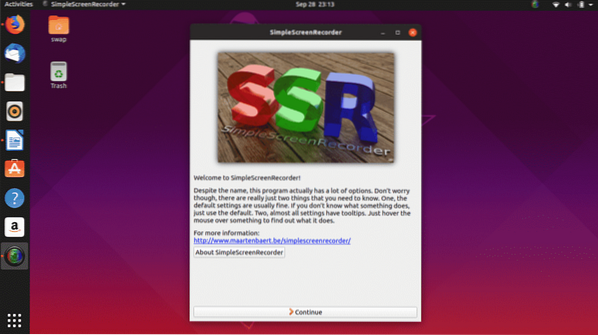
Når det kommer til funktioner, er der ikke mange skærmoptagere, der kan matche SimpleScreenRecorders-tilbud. Det tilbyder funktioner som live preview-indstilling under optagelse, optag et bestemt område på skærmen, mulighed for at optage videoen i flere videofilformater, optimer lydoptagelse, administrer billedhastighed, live statistik, tweak-muligheder for at få ønsket videooutput.
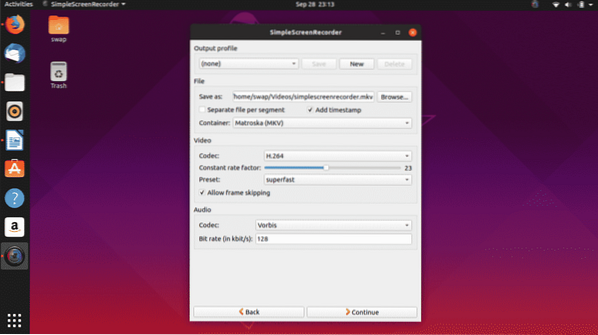
Bare rolig, hvis du har en langsom maskine, fordi den er fleksibel nok til, at den reducerer billedhastigheden i stedet for at spise for meget RAM. Brugergrænseflade er old school, men hvem bekymrer sig, når du har et af de bedste skærmoptagelsesværktøjer til din rådighed.

Installation af SimpleScreenRecorder er meget let, bare kør følgende kommandoer i Linux Terminal.
$ sudo apt-get opdatering$ sudo apt-get install simplescreenrecorder
Brug følgende kommando, hvis du vil optage 32-bit OpenGL-applikationer på dit 64-bit system.
$ sudo apt-get install simplescreenrecorder-lib: i386Du kan også følge en grundig guide til opsætning af SimpleScreenRecorder her.
Åbn Broadcaster Software Studio
Open Broadcaster Software Studio er gratis og open source-platformskærmoptagelse på tværs af platforme og videostreaming. Det er et af de mest funktionsrige screen-casting-applikationer, du finder til Linux og dets distributioner.
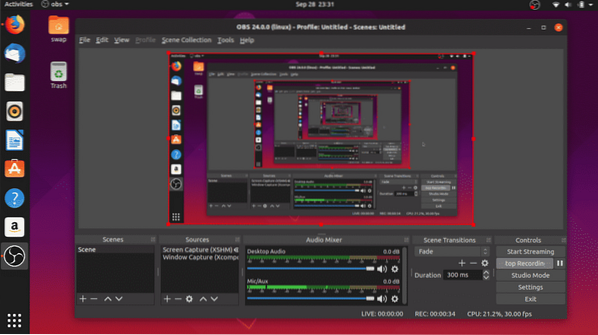
Det har interaktiv brugergrænseflade, som du finder meget let at bruge. Når man taler om funktioner, har den alt hvad du vil bede om i en professionel screen-casting-applikation. Videokildefiltre, meget konfigurerbare indstillinger, live streaming, lydblandingsværktøj med tilføjede filtre og tilpassede overgange er de vigtigste funktioner i denne skærmoptager.
Er dette ikke et godt værktøj til Facebook- og YouTube-videobloggere, der elsker at gå live, mens de spiller favoritvideospil eller laver deres professionelle tutorials?

Ved første start starter Open Broadcaster Software Studio auto-konfigurationsguider, som automatisk registrerer skærmen og giver dig den bedste konfiguration af skærmopløsning, billedhastighed (FPS) og outputopløsning, der passer til dig.
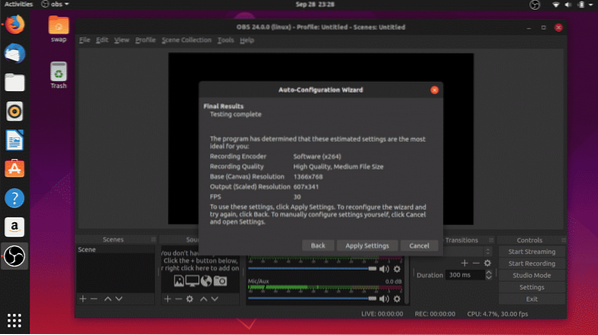
Når du er fortrolig med denne skærmoptager, finder du nogle skjulte justeringer og funktioner, der tager din skærmoptagelse og skærmoptagelsesoplevelse til næste niveau.
$ sudo add-apt-repository ppa: pbsproject / obs-studio$ sudo apt-get opdatering
$ sudo apt-get install obs-studio
Kazam
Kazam er en enkel og let simpel skærmoptagelsesapplikation til Linux og dens distroer som Ubuntu. Det er et minimalt værktøj, der registrerer skærmen og gemmer den videofil, der kan afspilles med enhver medieafspiller eller kan uploades på online platforme som YouTube, Facebook osv.
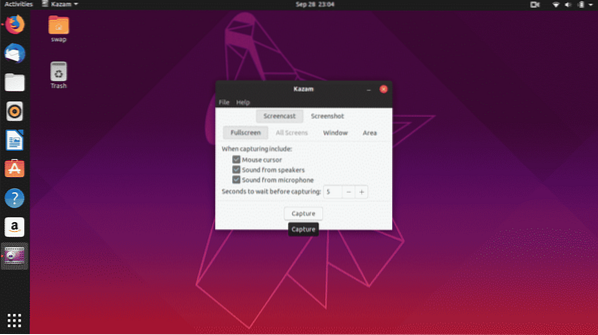
Som du kan se i ovenstående skærmbillede, har Kazam en meget enkel brugergrænseflade med ikke så mange muligheder. Men det giver dig mulighed for at optage fuld skærm eller et bestemt område af skærmen.
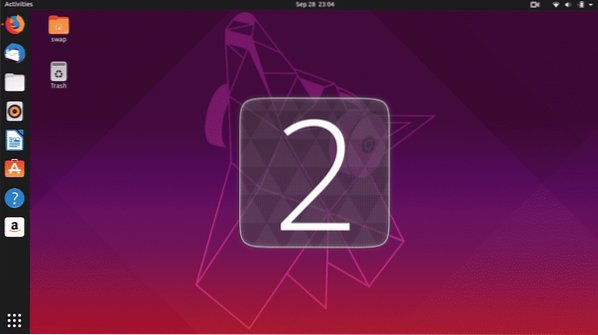
Selvom det er en simpel skærmoptager, har den nogle praktiske funktioner såsom understøttelse af multiple videooutputfilformat, forsinkelsestid, lydoptagelse fra mikrofon eller højttaler. En ting, der strider mod denne applikation, er at du ikke får mange justeringsmuligheder, hvorfor du skal holde fast ved det, du har.
$ sudo apt-add-repository ppa: sylvain-pineau / kazam$ sudo apt-get opdatering
$ sudo apt-get install kazam
$ sudo apt-get opgradering
recordMyDesktop
recordMyDesktop er gratis og open source-skærmoptagelsesapplikation specielt udviklet til Linux og dets distributioner. Skrevet i C er det grundlæggende et kommandolinjeværktøj til skærmoptagelse og casting. Du kan bruge den direkte fra kommandolinjen ved at køre recordmydesktop-kommandoen i terminalen.

Når det kommer til funktioner, giver det dig mulighed for at tilpasse lyd- og videooutputkvalitet, og der er nogle forhåndsmuligheder til at finjustere den samlede ydelse og videooutput.
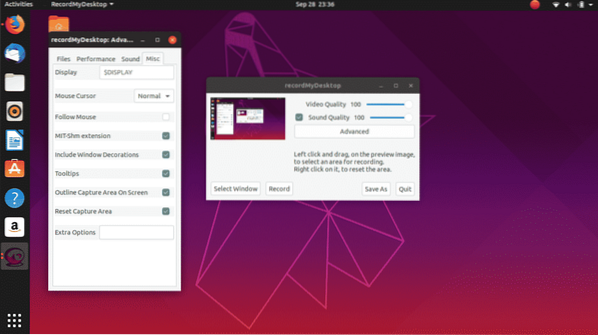
Det er simpelt, men pålideligt skærmoptagelsesværktøj sammenlignet med andre. Vi har testet det på nyeste Ubuntu 19.04 og det fungerede som forventet. Hvis du har ældre version af Ubuntu, fungerer den også fint der.
Minimal brugergrænseflade, mangel på understøttelse af webcamoptagelse og videoudgangsbegrænsninger er nogle ulemper, der måske lokker dig til at se efter et alternativ.
$ sudo apt-get install gtk-recordmydesktopKig
Som navnet antyder, skal du vælge din plads på skærmen og starte skærmbilledet med en enkel animeret skærmoptager Peek. Du kan ændre størrelsen på Peek-optagervinduet til den størrelse, du vil optage skærmen.
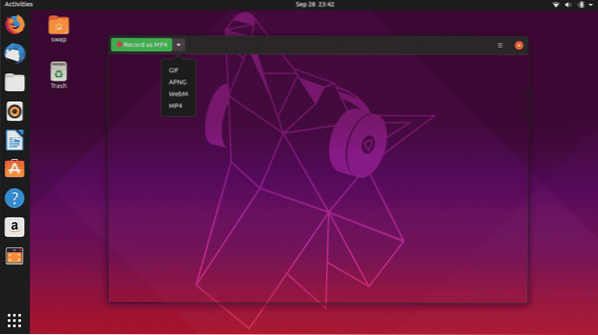
Det er enkel og let skærmoptager, som lader dig optage din skærm i GIF-, APNG-, WebM- og MP4-outputformater. Med Peek kan du konfigurere billedhastighed og forsinkelsestid og sportens slanke grafiske brugergrænseflade, som er meget nem at bruge.
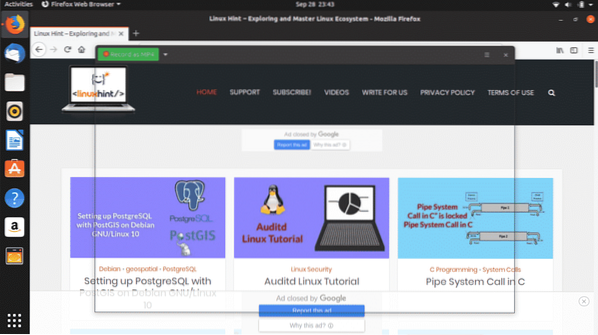
For at installere Peek skal du køre følgende kommandoer i Terminal.
$ sudo add-apt-repository ppa: peek-udviklere / stabil$ sudo apt-get opdatering
$ sudo apt-get installation kigge
Der er mange andre skærmoptagere, der er tilgængelige for Ubuntu, men med hensyn til pålidelighed og overordnet ydeevne er vi kommet til den konklusion, at disse 5 skærmoptagere klipper.
Fortæl os om din oplevelse, hvis du bruger en anden skærmoptager på Ubuntu eller har spørgsmål, bare ping os på @LinuxHint og @SwapTirthakar.
 Phenquestions
Phenquestions


